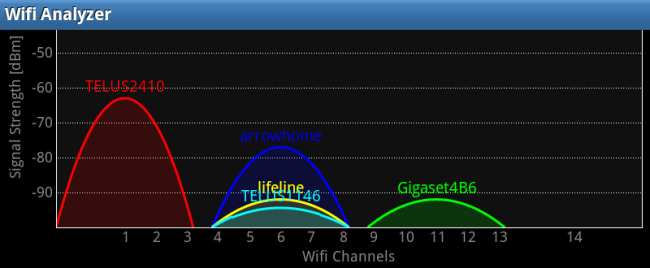Mac-tietokoneissa on langaton diagnostiikkatyökalu, jonka avulla voit nopeuttaa Wi-Fi-verkkoasi ja parantaa sen signaalin voimakkuutta. Se sisältää myös monia lisätyökaluja energian käyttäjille.
Tämä työkalu on hyödyllinen kaikille Mac-aloittelijoista asiantuntijoille, mutta se on vähän piilotettu. Se edellyttää, että etsit asennettujen sovellusten luettelon tai pidä vain Vaihto-näppäintä painettuna, kun napsautat valikkoa.
Langattoman diagnostiikan avaaminen
SAMANKALTAISET Pääset piilotettuihin vaihtoehtoihin ja tietoihin Macin Optio-avaimella
Avaa tämä työkalu pitämällä Optio-näppäintä painettunaNapsauta näppäimistöä, napsauta näytön yläreunan palkissa olevaa Wi-Fi-kuvaketta ja valitse Avaa langaton diagnostiikka. Voit myös etsiä sitä painamalla Command + Space ja kirjoittamalla Wireless Diagnostics.

Diagnoosi Wi-Fi-ongelmat
Työkalu avautuu oletuksena yksinkertaiselle ohjatulle toiminnollejoka auttaa sinua diagnosoimaan verkkoongelmia. Valitse ”Monitor my Wi-Fi connection” ja napsauta Continue (Jatka), jotta työkalu valvoo yhteysasi ja yrittää havaita mahdolliset ongelmat. Voit myös valita vain “Jatka yhteenvetoa” nähdäksesi suositukset heti.
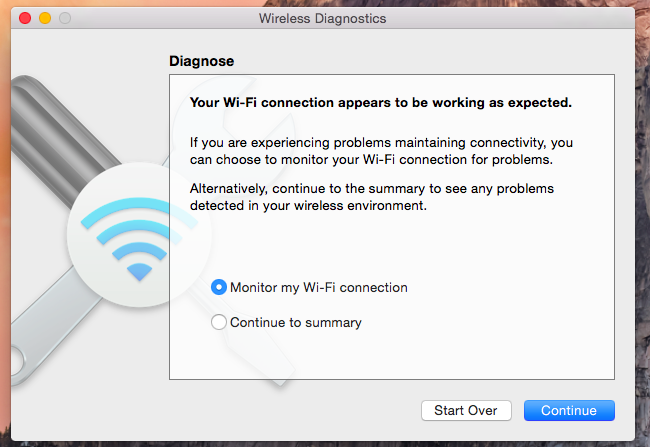
Diagnostiikkatyökalu kertoo sinulle, kuinka voit parantaa Wi-Fi-signaalia. Napsauta tietokuvaketta nähdäksesi lisätietoja suosituksista.
Nämä suositukset ovat hyödyllisiä, jos sinulla on tosiasiassa Wi-Fi-ongelmia, mutta ne voivat olla hyödyllisiä nopeuden ja signaalin voimakkuuden parantamiseksi, vaikka et olisikaan.

Käytä Lisää työkaluja ikkunavalikossa
Tämä voi tuntua siltä, että työkalulla on kaikki, muttase ei ole. Voit tuoda esille useita muita hyödyllisiä Wi-Fi-työkaluja napsauttamalla Langaton diagnostiikka -sovelluksen Ikkuna-valikkoa ja valitsemalla jonkin muun integroidun työkalun avataksesi kyseisen työkalun ikkunan.
Valikon yläosassa oleva ”Assistant” -vaihtoehto on ohjattu toiminto, joka tulee näkyviin, kun avaat työkalun. Muut vaihtoehdot ovat lisätyökaluja.

Tiedot
Tiedot-työkalu näyttää erilaisia yksityiskohtia aiheestaverkkoyhteytesi, Wi-Fi-käyttöliittymän ja jopa Bluetooth-tilan. Täältä löydät tietoja, kuten IP-osoitteesi, MAC-osoitteen ja muut verkkotiedot.
Voit myös pitää vain valintanäppäintä painettuna ja napsauttaa valikkopalkin Wi-Fi-kuvaketta nähdäksesi suuren osan näistä tiedoista avamatta langatonta diagnostiikkatyökalua.

lokit
Lokit-apuohjelman avulla voit ottaa automaattisen käyttöönerilaisten verkkoon liittyvien asioiden, kuten Wi-Fi, 802.1X, DHCP, DNS, Open Directory ja Sharing, taustaloki. Voit sitten sulkea langattoman diagnostiikkatyökalun ja Mac jatkaa lokien keräämistä taustalla.
Tämä on hyödyllistä, jos joudut seuraamaan jotain,mutta sinun ei pitäisi jättää hakkuita jatkuvasti käytössä - se on turhaa ja resurssien tuhlausta. Poista käytöstä taustan kirjaaminen käytön jälkeen, kun olet käyttänyt sitä, jos joudut tosiasiallisesti ottamaan tämän kirjausominaisuuden käyttöön. Muista, että useimmat ihmiset eivät.
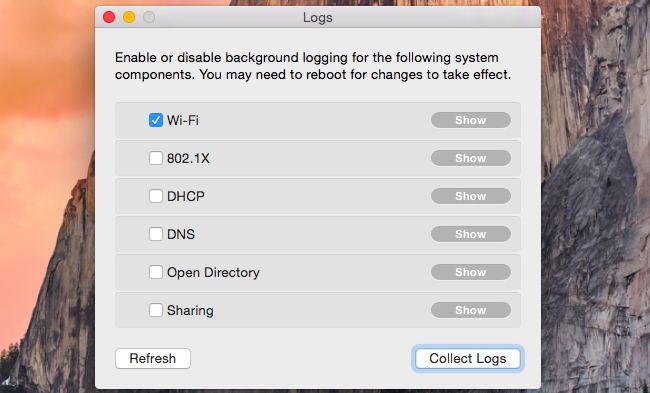
Skannata
Skannaa tiemaksu etsii lähellä olevia Wi-Fi-verkkoja ja näyttää luettelon niistä. Voit nähdä luettelon lähellä olevista Wi-Fi-verkoista sekä niiden suojaus-, protokolla- ja signaalitiedoista.
Hyödyllisempää se ilmoittaa sinulle, mitkä Wi-Fi-kanavat olisivat parhaimmat reitittimellesi. Vaihda reitittimen Wi-Fi-kanava saadaksesi nopeamman ja luotettavamman langattoman signaalin.

Esitys
Suorituskyky-ikkuna näyttää sinulle tietojasiitä Wi-Fi-signaalista, jota Mac vastaanottaa. Tämä sisältää sen lähetysnopeuden, signaali-kohinasuhteen ajan (”laatu”) sekä signaalin (“RSSI”) ja melumittaukset ajan myötä.
Olettaen, että sinulla on Mac-kannettava tietokone, voit kävelläsen ympärillä nähdäksesi kuinka signaalin voimakkuus ja kohina vaihtelevat eri paikoissa. Tämä voi auttaa sinua löytämään langattomat kuolleet alueet - tai vain paikat, joissa signaalin voimakkuus on heikko.

Narkomaani
SAMANKALTAISET Kuinka käyttää Wiresharkia pakettien sieppaamiseen, suodattamiseen ja tarkistamiseen
Sniffer-apuohjelma antaa sinun "nuuskaa"Wi-Fi-signaali ilmassa, sieppaamalla lähellä olevat paketit ja kirjaamalla ne. Se kaapataan paketteja niin kauan kuin haluat seurata niitä ja tallentaa siepattujen pakettien lokin .wcap-tiedostoon työpöydälläsi.
Voit avata tämän.wcap-tiedosto Wiresharkin kaltaisella työkalulla, koska Mac OS X: ään ei ole sisäänrakennettua työkalua sen sisällön analysoimiseksi helposti. Mutta et tarvitse mitään erityisiä ohjelmistoja pakettien nuhkimiseksi ja tallentamiseksi tiedostoihin Mac-tietokoneellesi.
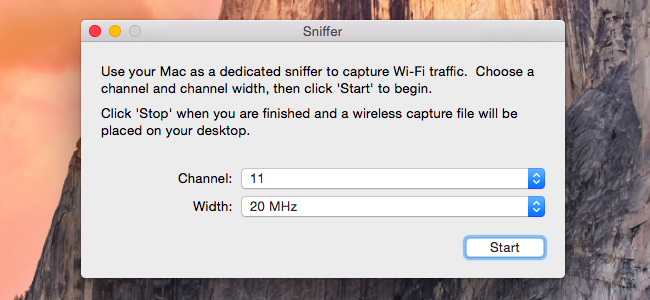
Tämäkin on harhaanjohtavaa. Useimmille ihmisille se voi olla nopea tapa saada joitain suosituksia Wi-Fi-yhteyden parantamiseksi ja ongelmien ratkaisemiseksi. Virrankäyttäjille se on loistava tietolähde ja yksityiskohtaiset tilastot, jotka on rakennettu suoraan käyttöjärjestelmään, joten sinun ei tarvitse etsiä ulkopuolisia työkaluja.
Kuvahyvitys: Paul Rysz Flickrissä